如何用wps自动生成目录,你学会了吗?你还在手打目录?不是吧,不要这样啦!wps可以自动生成目录!还可以随着你写的内容页码的改变而更新目录 , 这样不容易出错 , 也节省很多不必要的时间,一起来看看如何操作吧!

文章插图
第一步:首先要留出一行空白来制作目录,然后将文档的内容的标题生成大标题,如图所示 , 按顺序生成,并且生成的过程中每个标题都要对应,以免最后生成的目录乱糟糟的 。
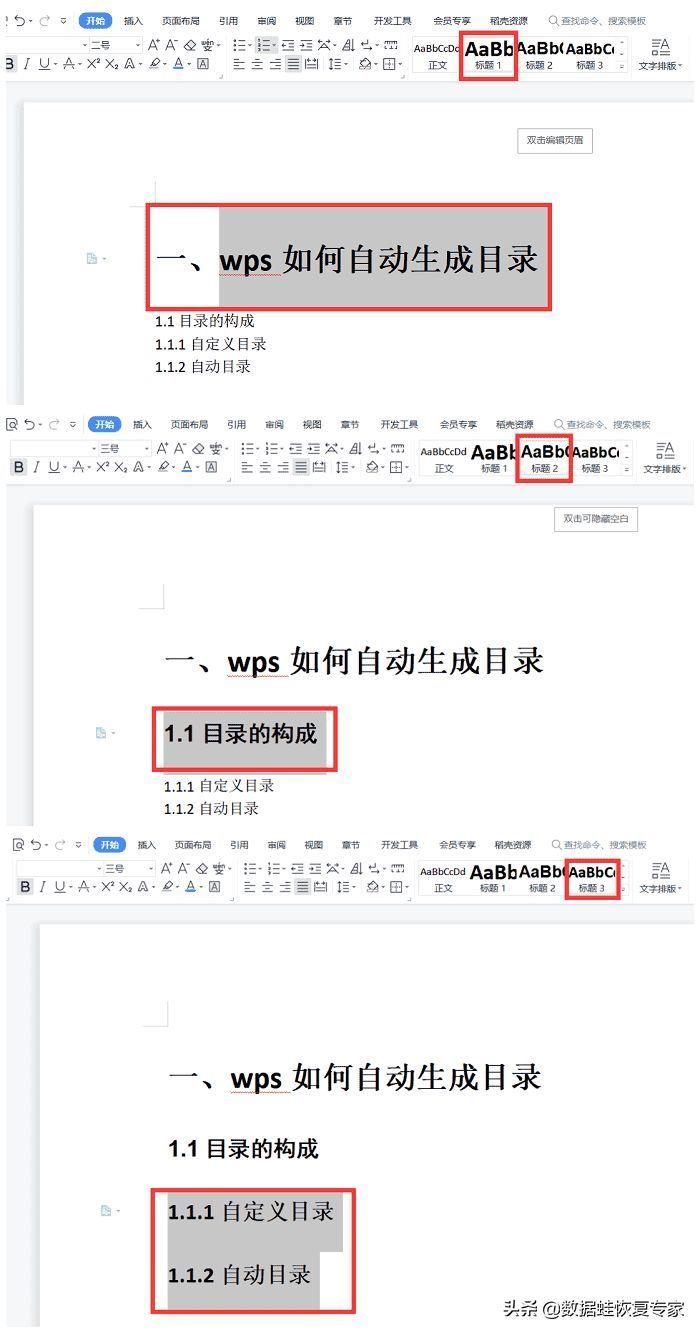
文章插图
第二步:都设置好了之后,在文档的最上方找到“引用”这个信息栏,点击进去,会看到最左边的“目录”,点击一下,选择最后的“自动目录”,就会自动识别出您的文档的目录,点击后,便会自动生成 。
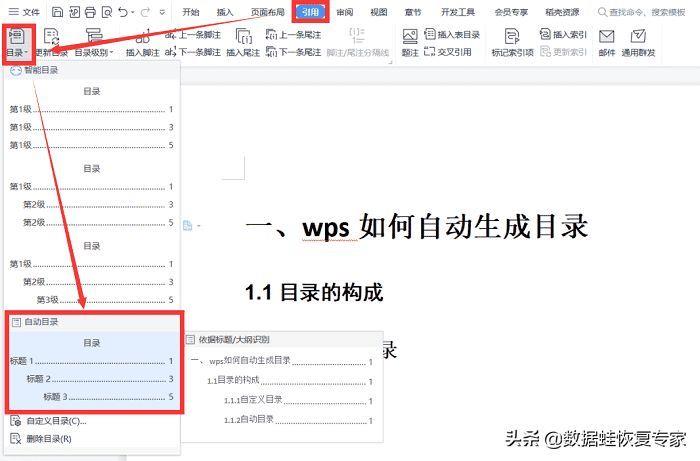
文章插图
第三步:生成的目录如下,如果您需要对目录的字体和大小进行修改,可以直接在目录内修改,不会对正文产生影响,整个自动生成目录的过程就结束啦!
【文档一键生成目录的新手教程 手机wps怎么自动生成目录】
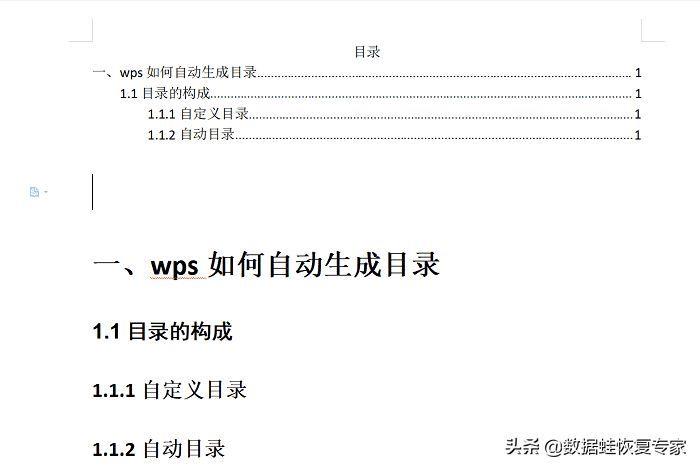
文章插图
如何用wps自动生成目录,应该都学会了吧!再也不用辛辛苦苦一个字一个字把目录敲出来了,看了小编的操作流程,有没有觉得生成目录是一件很简单的事,大家记得多多留意小编的其他wps教程哦!
- word文档右边有空白区域怎么删除 打开文件后右边空白的删除
- word如何复制一整页格式不变到另一个文档
- 个人电脑文档管理系统推荐 办公文档管理系统有哪些
- 广告图片怎么一键生成背景 ppt图片怎么做背景
- 一键生成期刊目录怎么弄 论文目录怎么自动生成
- 怎么备份系统一键还原 电脑系统备份和还原步骤
- 文字转漫画自动生成软件 文字自动生成视频软件
- ai视频生成平台有哪些 ai免费生成图片的软件介绍如
- ps金属字体怎么做 一键生成金属质感字体
- ppt画图插件有哪些 ppt一键生成软件的使用
